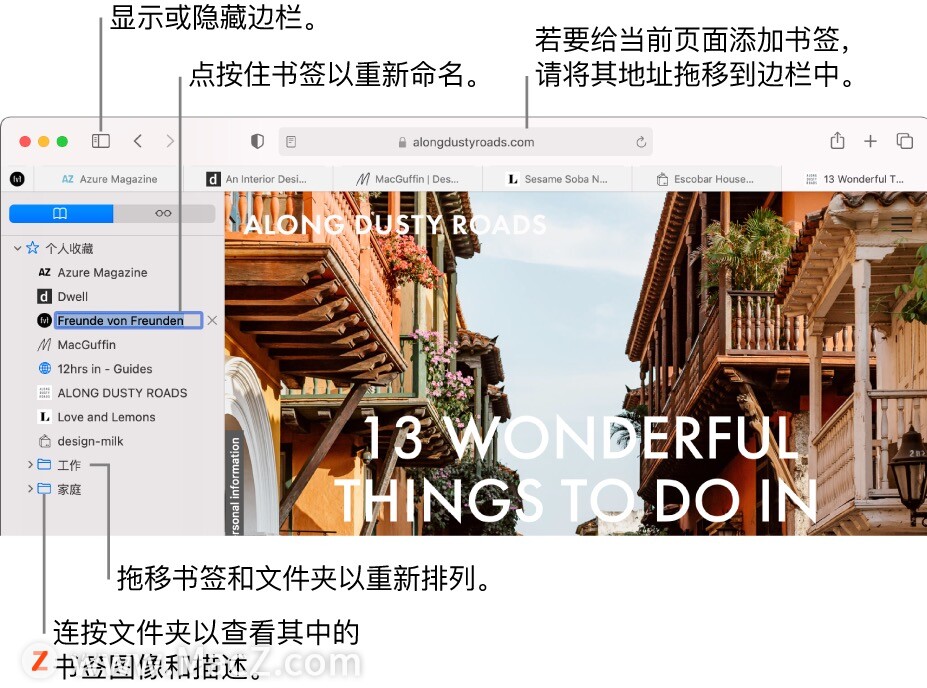使用浏览器阅读网页时总会收到到这样或那样的广告影响阅读,跟着小编来看看隐藏这些广告的方法吧!
在 Mac 上的 Safari 浏览器中阅读文章时隐藏广告
用户可以使用 Safari 阅读器在一个页面上查看网页文章,此页面格式化为便于阅读,并且未呈现广告、浏览或其他分心的项目。可以调整阅读器的字体、字体大小和背景颜色。
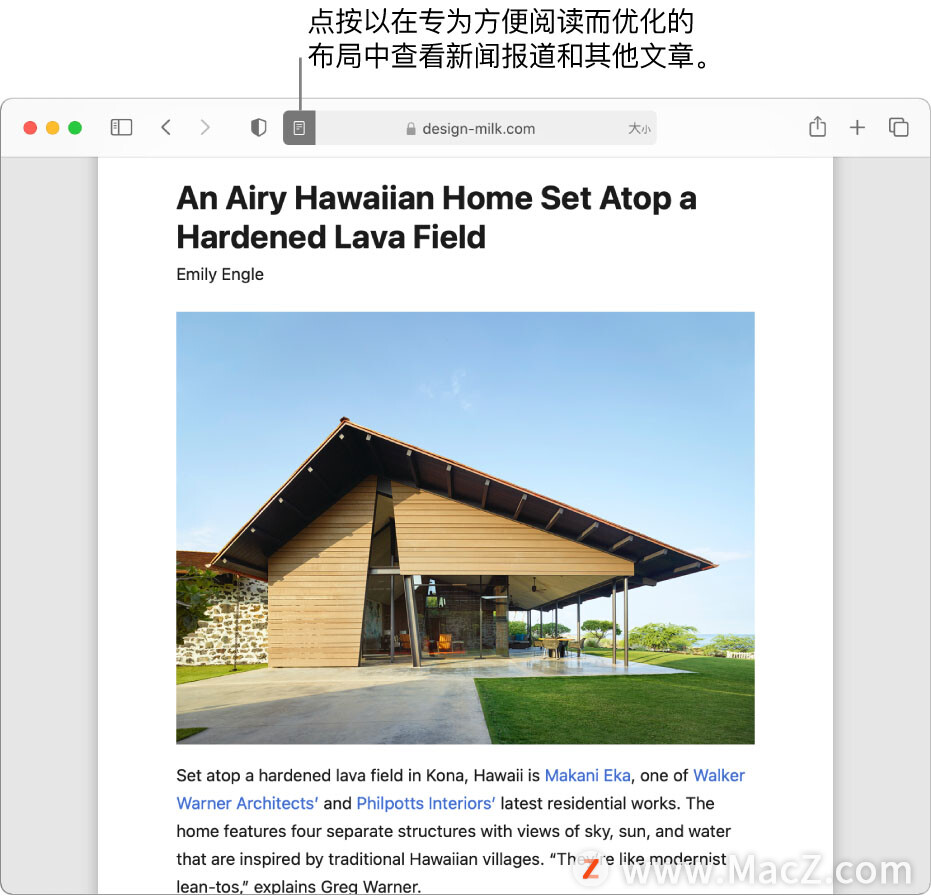
在 Mac 上的 Safari 浏览器应用 中,执行以下任一项操作:
1.使用阅读器查看文章:点按左端的“阅读器”按钮 智能搜索栏。仅当网页具有阅读器可显示的文章时,才会出现该按钮。
2.更改网页在阅读器中的外观:在阅读器中,点按出现在智能搜索栏右端的字母按钮 ,然后执行以下任一操作以调整设置:
选取一种字体大小。
选取一个白色、棕褐色、灰色或黑色的背景。
选取一种字体。
阅读器始终显示您上次选取的字体、大小和背景。
3.停止使用阅读器:再次点按“阅读器”按钮 或按下 Esc 键。
在 iPhone 上的 Safari 浏览器中隐藏广告和干扰信息
如何在Mac或iPhone上更改 iCloud 设置?
通过 iCloud 设置,您可以选择设备上的哪些 App 使用 iCloud 来保持最新状态。当您为某个 App 打开 iCloud 后,这个 App 的信息会安全储存在 iCloud 中,并自动在您的设备之间保持同步。当您关闭 iCloud 后,这个 App 将不再与 iCloud 连接,因此数据只会储存在您的设备上。您可以选择设备上的哪些 App 使用 iCloud,也可以彻底关闭 iCloud。
在 Safari 浏览器 App 中,使用阅读器视图来隐藏广告、导航菜单或其他干扰项。
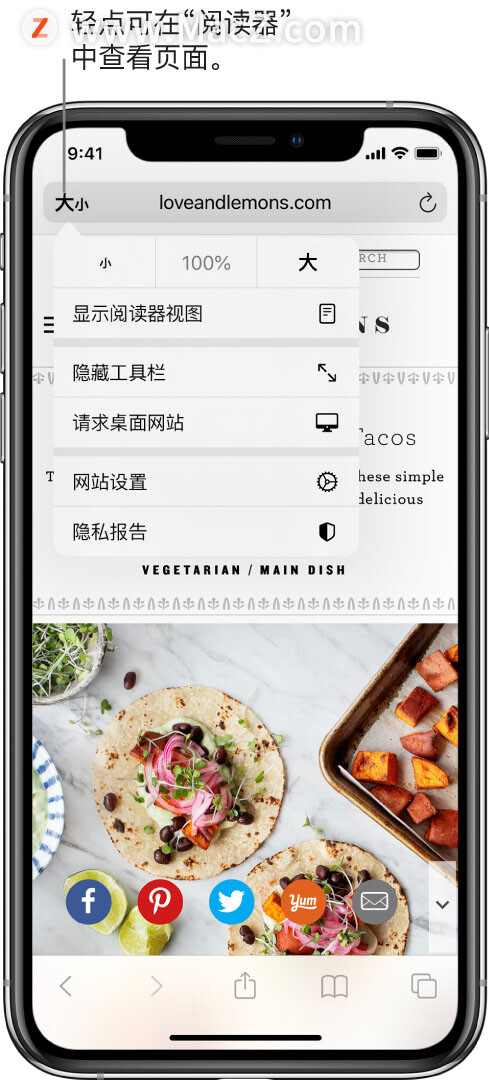
显示阅读器视图
阅读器视图会将网页格式化,只显示相关的文本和图像。
轻点地址栏最左边的 大小,然后轻点“显示阅读器视图”。
若要返回完整页面,请轻点 大小,然后轻点“隐藏阅读器视图”。
【注】如果 大小 呈灰色显示,表示阅读器视图在该页面不可用。
自动为网站使用阅读器视图
1.在支持的网站上,轻点 大小,然后轻点“网站设置”。
2.打开“自动使用阅读器”。
阻止弹出式窗口
前往“设置” >“Safari 浏览器”,然后打开“阻止弹出式窗口”。
以上就是小编今天为大家分享的内容,希望对您有所帮助,想了解更多关于Mac相关知识,请关注我们吧!
Docker容器已正式支持苹果M1Mac电脑
4 月 16 日消息 Docker 今日发布了新版本的 Docker Desktop,正式支持了苹果 M1 芯片的 Mac 电脑。